Comment lancer des applications instantanément avec Wox sous Windows

Découvrez comment utiliser Wox pour lancer vos applications, exécuter des commandes et plus encore, instantanément.
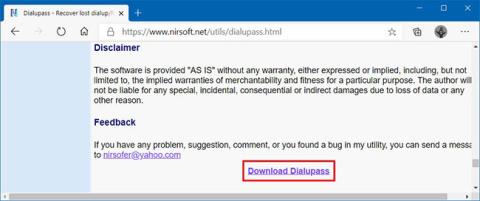
Windows 10 est livré avec son propre client VPN, que vous pouvez configurer pour accéder rapidement et en toute sécurité à un réseau privé sur Internet.
Le seul inconvénient est qu'une fois les paramètres enregistrés, le mot de passe ne peut pas être récupéré si vous l'oubliez et vous avez besoin de ces informations pour établir une nouvelle connexion sur un autre appareil. Cependant, vous pouvez utiliser des outils tiers, tels que Dialupass, pour récupérer rapidement les mots de passe enregistrés pour toutes les connexions de réseau privé virtuel (VPN) .
Dans ce guide, vous apprendrez les étapes pour récupérer les mots de passe enregistrés pour les connexions VPN sous Windows 10.
Comment récupérer le mot de passe de connexion VPN sur Windows 10
Pour récupérer le mot de passe de connexion VPN configuré sur Windows 10, suivez ces étapes :
Remarque importante : Bien que Dialupass fonctionne, il s'agit toujours d'un outil tiers fourni sans aucune garantie et vous l'utiliserez à vos propres risques. L'auteur de cette application prévient également que certains logiciels antivirus peuvent la considérer comme malveillante, mais ce n'est qu'un faux avertissement.
1. Ouvrez le site Web Nirsoft .
2. Faites défiler jusqu'à la section Commentaires et cliquez sur le lien Télécharger Dialupass.

Faites défiler jusqu'à la section Commentaires et cliquez sur le lien Télécharger Dialupass.
3. Enregistrez le fichier zip sur l'appareil.
4. Double-cliquez sur le fichier dialupass.zip.
5. Cliquez sur le bouton Extraire tout dans l' onglet Outils du dossier compressé .
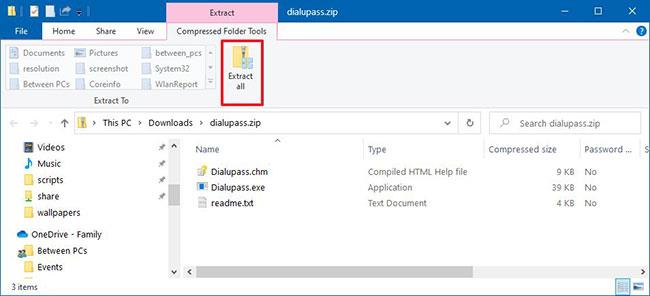
Cliquez sur le bouton Extraire tout dans l'onglet Outils du dossier compressé.
6. (Facultatif) Spécifiez l'emplacement où extraire les fichiers.
7. Sélectionnez l'option Afficher les fichiers extraits une fois terminés .
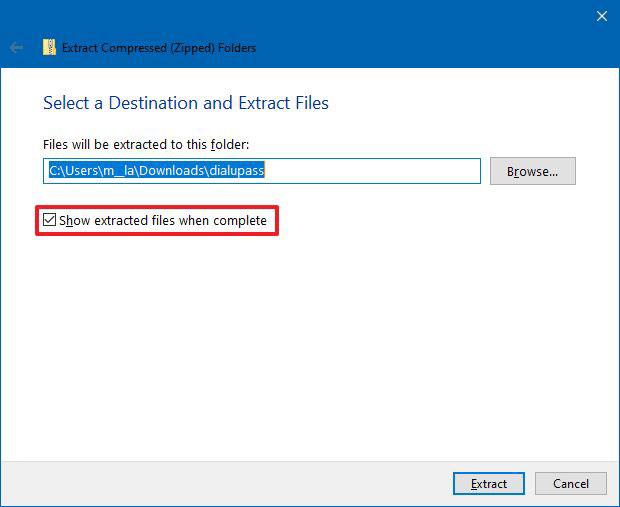
Sélectionnez l'option Afficher les fichiers extraits une fois terminés
8. Cliquez sur le bouton Extraire.
9. Double-cliquez sur le fichier dialupass.exe.
10. Confirmez le mot de passe pour les connexions VPN.

Confirmer les mots de passe pour les connexions VPN
Une fois les étapes terminées, les mots de passe de toutes les connexions VPN ainsi que d'autres paramètres seront affichés. Vous pouvez désormais copier et stocker le mot de passe dans un endroit sûr.
Remarque : Bien que cet article se concentre sur Windows 10, cet outil fonctionnera également sur les anciennes versions, notamment Windows 8.1 et Windows 7.
Découvrez comment utiliser Wox pour lancer vos applications, exécuter des commandes et plus encore, instantanément.
Découvrez comment créer un cercle jaune autour du pointeur de la souris pour le mettre en surbrillance sur Windows 10. Suivez ces étapes faciles pour améliorer votre expérience utilisateur.
Découvrez pourquoi l
Sous Windows 11, configurez facilement des raccourcis pour accéder rapidement à des dossiers spéciaux dans votre menu Démarrer.
Découvrez comment résoudre l
Découvrez comment utiliser un disque dur externe avec un Chromebook pour transférer et stocker vos fichiers en toute sécurité. Suivez nos étapes pour un usage optimal.
Dans ce guide, vous apprendrez les étapes pour toujours utiliser une adresse MAC aléatoire pour votre adaptateur WiFi sous Windows 10. Optimisez votre sécurité en ligne!
Découvrez comment désinstaller Internet Explorer 11 sur Windows 10 pour optimiser l'espace de votre disque dur.
Découvrez comment utiliser Smart Defrag, un logiciel de défragmentation de disque dur gratuit et efficace, pour améliorer les performances de votre ordinateur.
Le moyen le plus simple de déverrouiller du contenu et de protéger tous les appareils avec un VPN crypté est de partager la connexion VPN via un point d








